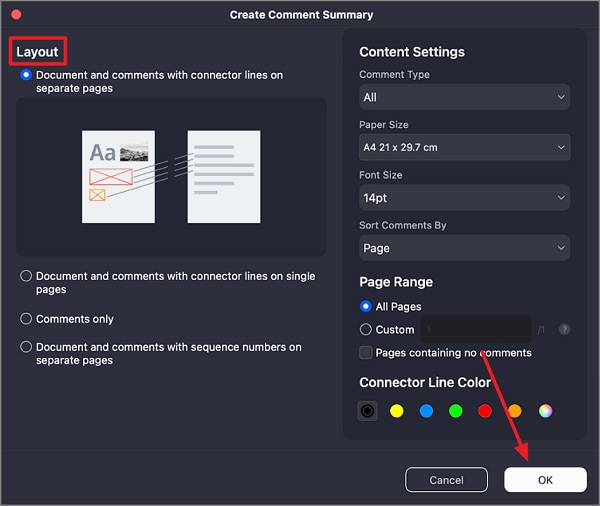Guida utente che lavora con PDFelement
-
Inizia su Mac
-
Apri PDF su Mac
-
Leggi PDF su Mac
-
Crea PDF su Mac
-
Annota PDF su Mac
- Aggiungi un adesivo su Mac
- Riepilogo dei commenti su Mac
- Misurazione della pagina su Mac
- Come creare un timbro a più pagine su Mac
- Regolare le Proprietà Commenti
- Nascondere/Rimuovere Annotazioni su Mac
- Aggiungi Allegati ai PDF
- Aggiungere Commenti ai PDF
- Aggiungere Timbro nei PDF
- Disegnare su un PDF su Mac
- Annota PDF su Mac
-
Modifica PDF su Mac
-
Combina PDF su Mac
-
Organizza PDF su Mac
- Confronta i PDF su Mac
- Imposta margini della pagina su Mac
- Ritagliare PDF in batch su Mac
- Aggiungere Pagine ai PDF
- Come Comprimere PDF su Mac
- Ritagliare Pagina PDF su Mac
- Eliminare Pagine PDF su Mac
- Estrarre Pagine su Mac
- Ruotare PDF su Mac
- Dividere le Pagine PDF su Mac
- Aggiunta di un numero di pagina a un PDF su Mac
- Modifica delle dimensioni della pagina di un PDF su Mac
-
Esegui l'OCR su Mac
-
Converti PDF su Mac
-
Compila PDF su Mac
-
Proteggi e firma PDF su Mac
-
Stampa PDF su Mac
-
Condividi PDF su Mac
-
Strumenti AI su Mac
- Correttore grammaticale PDF su Mac
- Come utilizzare l'editing intelligente delle immagini
- Passa da un modello di IA all'altro su Mac
- Traduzione professionale su Mac
- Chatta con PDF su Mac
- ersonalizzazione del prompt dell'IA sul Mac
- Spiegare il testo su Mac
- Riscrivere il testo su Mac
- Riassumere il testo su Mac
- Tradurre PDF su Mac
- Leggi ad alta voce PDF su Mac
- Scheda informativa su Mac
Come utilizzare il riepilogo dei commenti su Mac
La funzione "Riepilogo dei commenti" di PDFelement ordina tutte le annotazioni PDF compilando automaticamente commenti, evidenziazioni e marcature in un unico riepilogo chiaro. Questo elimina la fatica di sfogliare manualmente le pagine per trovare i feedback. Aumenta l'efficienza della collaborazione e aiuta gli utenti a comprendere rapidamente tutti gli input in un formato ordinato e organizzato. Leggi i passaggi seguenti per imparare a utilizzare questa funzione su PDFelement sul tuo Mac:
Una volta aperto lo strumento sul tuo Mac, apri il PDF per il quale vuoi generare il riepilogo dei commenti. Poi, vai alla barra laterale a sinistra e clicca sull'opzione "Commenti". Ora, vai al pannello di destra e clicca sull'icona delle "Tre Barre". Trova l'opzione "Cronologia commenti" e cliccaci sopra.
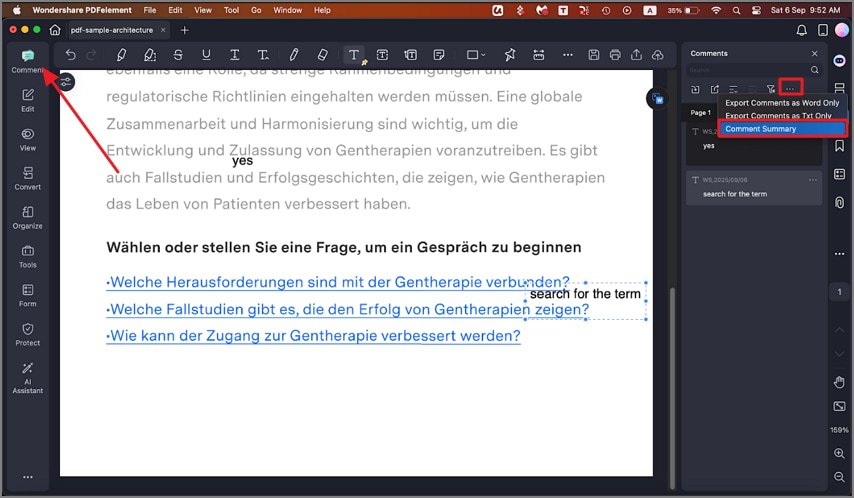
Nella finestra successiva, regola il "Layout" dalla sinistra e poi configura le "Impostazioni contenuto". Una volta completata con successo tutta la configurazione, premi il pulsante "OK" per avviare il processo di generazione della cronologia dei commenti.